你是不是也遇到过电脑突然卡成PPT,或者风扇像直升机起飞一样狂转?先别急着骂电脑垃圾,很可能只是它""。今天咱们就唠唠怎么用温度测试软件给电脑"量体温"玩意儿可比你想象的重要多了。

电脑为啥要测温度?真的有必要吗?
简单说,电脑和人体一样,温度太高就会"中暑"CPU和显卡这些核心部件工作时会产生热量,如果散热跟不上,轻则降频卡顿,重则直接死机蓝屏。我自己就吃过亏——有次渲染视频时没注意温度,结果显卡烧到98度自动关机,差点把主板都给送走。
高温对电脑的三大伤害
:
- 硬件寿命缩短(电容鼓包、芯片虚焊)
- 性能大幅下降( thermal throttling )
- 突然关机导致数据丢失
主流温度检测工具大盘点
1. 小白必备:鲁大师
虽然被戏称为"大师"但对新手确实友好。安装后直接点"温度检测"连硬盘温度都能显示。不过要注意它的温度报警阈值设得比较保守,经常误报。
2. 极客最爱:HWMonitor
专业程度五颗星,能监控主板每个传感器的数据。我特别喜欢它的实时曲线图,打游戏时放在第二屏特别直观。唯一缺点是全英文界面,需要适应下。
3. 游戏玩家首选:MSI Afterburner
不仅可以监控温度,还能调节风扇转速。搭配RTSS显示在游戏画面上,随时掌握硬件状态。记得上次玩《赛博朋克》时,就是靠它发现机箱风道有问题。
其他值得尝试的工具
:
- AIDA64(压力测试神器)
- Core Temp(专注CPU监测)
- Open Hardware Monitor(开源免费)
实战技巧:怎么看懂温度数据?
看到一堆数字先别懵,记住这几个关键点:
安全温度范围参考
:
| 部件 | 待机温度 | 高负载温度 | 危险阈值 |
|---|---|---|---|
| CPU | 3050℃ | 6085℃ | >95℃ |
| 显卡 | 4060℃ | 7090℃ | >100℃ |
| SSD | 3050℃ | 5070℃ | >80℃ |
注意不同型号硬件耐热程度不同,比如AMD处理器通常比Intel耐高温。实在不确定就去官网查Tjunction Max参数。
发现高温怎么办?急救三连
如果软件报警了,先别慌,试试这些方法:
1.
立即措施
:
- 关闭大型程序
- 提高风扇转速
- 开空调降低室温
2.
中期解决方案
:
- 清理灰尘(尤其散热器鳍片)
- 更换硅脂(建议一年一次)
- 增加机箱风扇
3.
终极方案
:
- 上水冷散热
- 改善机箱风道
- 降低电压超频(需专业知识)
有次帮学弟修电脑,发现他散热器保护膜都没撕...所以啊,再好的软件也救不了这种骚操作。
个人血泪经验谈
用过这么多监测软件,我觉得最重要的不是功能多强大,而是
养成定期检查的习惯
。现在每次打开电脑都习惯性瞄一眼温度,就跟开车看仪表盘一样自然。
有个冷知识:其实Windows自带的任务管理器也能看粗略温度(性能标签页),不过要Win10 2004版本以后才有。对于临时检查还挺方便的,就是数据更新有延迟。
最后说句掏心窝子的,别等电脑烫得能煎鸡蛋了才想起来装监测软件。硬件有价数据无价,提前预防比事后补救靠谱多了。